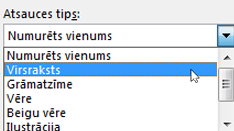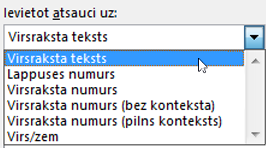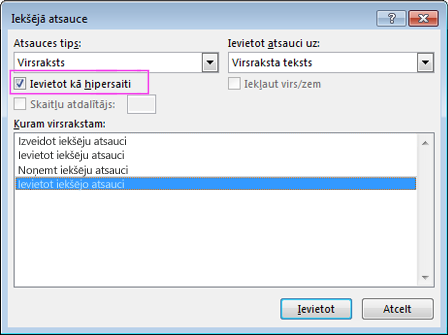Iekšējā atsauce sniedz iespēju izveidot saiti uz citām dokumenta daļām. Piemēram, varat izmantot iekšējās atsauces, lai izveidotu saiti uz diagrammu vai grafiku, kas ir redzama citā dokumenta vietā. Iekšējā atsauce ir redzama kā saite, kas novirza lasītāju uz atsauces vienumu.
Ja vēlaties izveidot saiti uz atsevišķu dokumentu, varat izveidot hipersaiti.
Vispirms izveidojiet vienumu, uz kuru sniegsit atsauci
Nevarat izveidot iekšējās atsauces uz neeksistēšanu, tāpēc izveidojiet diagrammu, virsrakstu, lappuses numuru u.c., pirms izveidot uz to saiti. Kad ievietojat iekšējās atsauces, parādās dialoglodziņš, kurā redzams saraksts ar saites pievienošanai pieejamajiem objektiem. Piemērs.
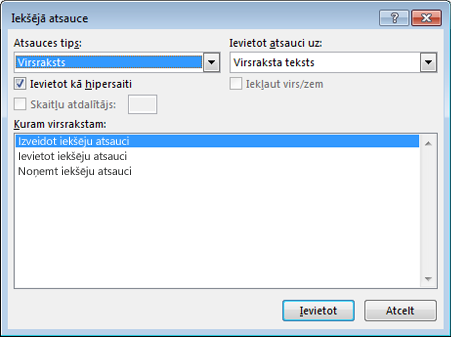
Iekšējās atsauces ievietošana
-
Dokumentā ierakstiet tekstu, kas aizsāk iekšējo atsauci. Piemēram, "Skatiet 2 .attēlu ar augšupejošas līknes skaidrojumu".
-
Cilnē Ievietošana atlasiet Iekšējā atsauce.
-
Lodziņā Atsauces tips atlasiet nolaižamo sarakstu, lai izvēlētos saistīšanas vienumu. Pieejamo vienumu saraksts ir atkarīgs no vienuma tipa (virsraksts, lappuses numurs u.c.), ar ko veidojat saiti.
-
Lodziņā Ievietot atsauci uz atlasiet informāciju, ko vēlaties ievietot dokumentā. Izvēles iespējas ir atkarīgas no 3. darbībā izvēlētās opcijas.
-
Lodziņā Kam atlasiet konkrētu vienumu, uz kuru vēlaties izveidot atsauci, piemēram, "Iekšējās atsauces ievietošana".
-
Lai iespējotu iespēju pāriet uz atsauces vienumu, atzīmējiet izvēles rūtiņu Ievietot kā hipersaiti.
-
Ja ir pieejama izvēles rūtiņa Iekļaut virs/ zem, atzīmējiet to, lai iekļautu atsauces vienuma konkrēto relatīvo atrašanās vietu.
-
Atlasiet Ievietot.
Iekšējās atsauces tiek ievietotas kā lauki
Iekšējās atsauces tiek ievietotas dokumentā kā lauki. Lauks ir informācijas kopa, kas sniedz norādījumus programmai Word automātiski ievietot dokumentā tekstu, grafikas, lappušu numurus un citus materiālus. Piemēram, lauks DATE ievieto pašreizējo datumu. Lauku izmantošanas priekšrocība ir tāda, ka ievietotais saturs (datums, lappuses numurs, grafika u.c.) tiek atjaunināts, tiklīdz veicat izmaiņas. Piemēram, ja rakstāt dokumentu vairāku dienu periodā, datums mainīsies katru dienu, kad atverat un saglabājat dokumentu. Līdzīgi, ja atjaunināt grafiku, kas atrodas citā vietā, taču uz to ir atsauce laukā, atjaunināšana notiks automātiski bez atkārtotas grafikas ievietošanas.
Ja esat ievietojis iekšējās atsauces un tā izskatās līdzīgi {REF _Ref249586 \* MERGEFORMAT}, Word attēlo lauku kodus, nevis lauku rezultātus. Kad drukājat dokumentu vai paslēpjat lauku kodus, lauku rezultāti aizstāj lauku kodus. Lai skatītu lauku rezultātus, nevis lauku kodus, nospiediet taustiņu kombināciju ALT+F9 vai ar peles labo pogu noklikšķiniet uz lauka koda un pēc tam īsinājumizvēlnē atlasiet Pārslēgt lauku kodus.
Pamatdokumenta izmantošana
Ja vēlaties izveidot iekšējas atsauces uz vienumiem, kas atrodas atsevišķā dokumentā, taču nevēlaties izmantot hipersaites, jums vispirms jāapvieno dokumenti vienā pamatdokumentā un pēc tam jāievieto iekšējās atsauces. Pamatdokuments ir atsevišķu failu (vai apakšdokumentu) kopas konteiners. Varat izmantot pamatdokumentu, lai iestatītu un pārvaldītu vairākdaļu dokumentu, piemēram, grāmatu ar vairākām nodaļām.